- Final Fantasy XIV adalah MMORPG dunia terbuka yang terinspirasi oleh franchise Final Fantasy.
- Gim ini sering diperbarui, dan panduan di bawah ini akan menunjukkan kepada Anda cara memecahkan masalah pembaruan dan masalah terkait tambalan.
- Jika Anda suka membaca tentang MMO yang luar biasa ini, maka Anda juga harus mengunjungi kami Final Fantasy XIV Hub khusus.
- Gamer yang berdedikasi mungkin juga menemukan artikel menarik tentang judul lain di kami halaman Gaming khusus.
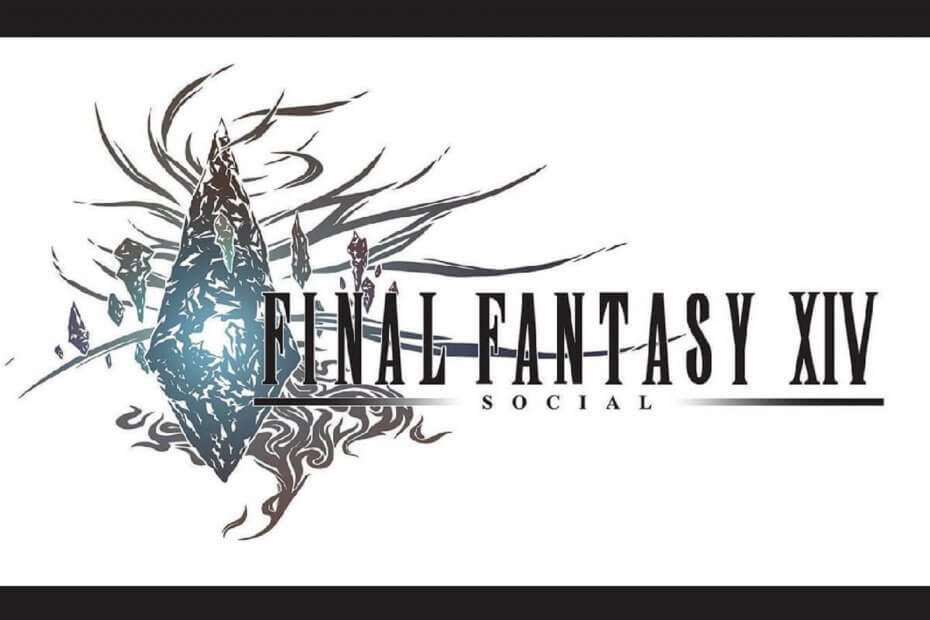
Perangkat lunak ini akan memperbaiki kesalahan umum komputer, melindungi Anda dari kehilangan file, malware, kegagalan perangkat keras, dan mengoptimalkan PC Anda untuk kinerja maksimal. Perbaiki masalah PC dan hapus virus sekarang dalam 3 langkah mudah:
- Unduh Alat Perbaikan PC Restoro yang dilengkapi dengan Teknologi yang Dipatenkan (tersedia paten sini).
- Klik Mulai Pindai untuk menemukan masalah Windows yang dapat menyebabkan masalah PC.
- Klik Perbaiki Semua untuk memperbaiki masalah yang memengaruhi keamanan dan kinerja komputer Anda
- Restoro telah diunduh oleh 0 pembaca bulan ini.
Beberapa pemain Final Fantasy XIV telah membahas dan tidak dapat menyelesaikan pemeriksaan versi kesalahan di forum Steam. Kesalahan itu muncul ketika pemain membuka jendela peluncur FFXIV.
Akibatnya, pemain tidak dapat memainkan FFXIV ketika kesalahan itu muncul. Jika Anda perlu memperbaiki kesalahan yang sama, lihat beberapa resolusi ini untuk itu.
Bagaimana cara memperbaiki FFXIV yang tidak dapat menyelesaikan kesalahan pemeriksaan versi?
1. Mulai ulang router Anda
Pertama, restart router Anda setelah kesalahan muncul. Untuk melakukannya, matikan router; dan kemudian cabut. Tunggu sekitar lima menit sebelum mencolokkan kembali router Anda. Kemudian hidupkan kembali router.
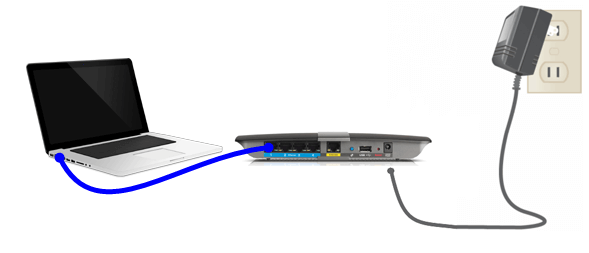
2. Matikan Windows Defender Firewall
Beberapa pengguna mengatakan bahwa mereka telah memperbaiki FFXIV tidak dapat menyelesaikan pemeriksaan versi kesalahan dengan mematikan firewall Windows.
- Tekan tombol Windows + S hotkey untuk membuka utilitas pencarian.
- Selanjutnya masukan firewall untuk mencari Firewall Pembela Windows.
- Klik Windows Defender Firewall untuk membuka Applet Panel Kontrol untuk itu.
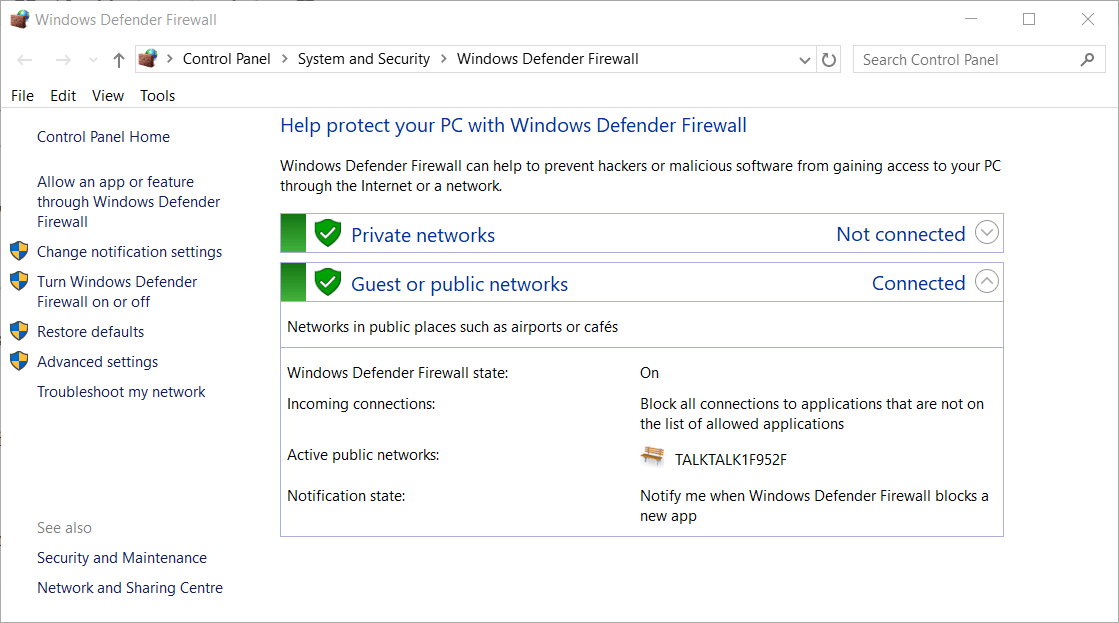
- Klik Mengaktifkan atau menonaktifkan Windows Defender Firewall untuk membuka pengaturan yang ditunjukkan langsung di bawah ini.
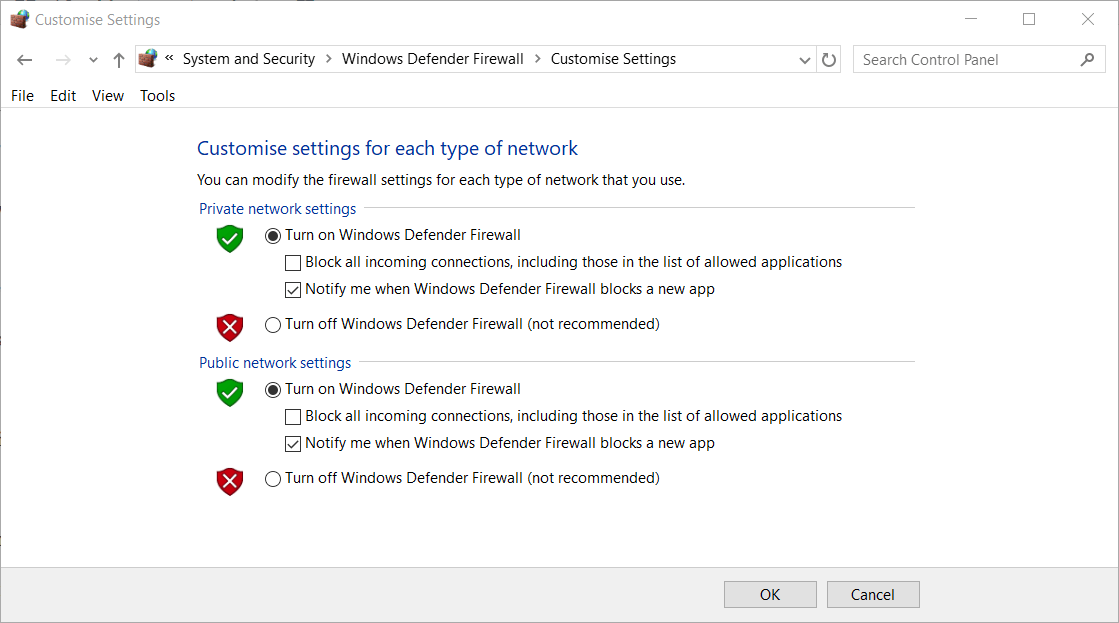
- Pilih Matikan Windows Defender Firewall pilihan, dan klik baik untuk keluar.
- Kemudian coba buka peluncur FFXIV dengan WDF dinonaktifkan.
3. Nonaktifkan perangkat lunak antivirus pihak ketiga
Pengguna dengan pihak ketiga perangkat lunak antivirus perlu menonaktifkan utilitas tersebut alih-alih WDF. Klik kanan ikon baki sistem untuk utilitas antivirus Anda untuk memilih opsi menonaktifkannya.
Jika perangkat lunak antivirus Anda menyertakan opsi untuk menonaktifkan firewall, pilih juga pengaturan itu.
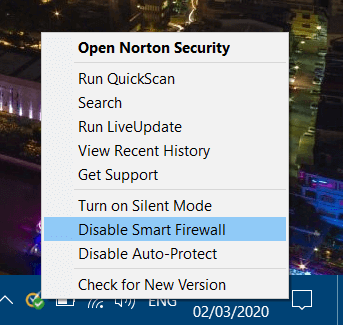
4. Jalankan pemindaian adware
Itu FFXIV tidak dapat menyelesaikan pemeriksaan versi kesalahan dapat disebabkan untuk adware. Jadi, memindai adware dengan AdwCleaner mungkin memperbaiki masalah untuk beberapa pemain.
Klik Download Gratis di halaman AdwCleaner untuk menyimpan wizard pengaturan untuk perangkat lunak itu, yang dengannya Anda dapat menginstalnya. Kemudian buka Malwarebytes AdwCleaner, dan klik Memindai sekarang untuk memulai pemindaian adware.
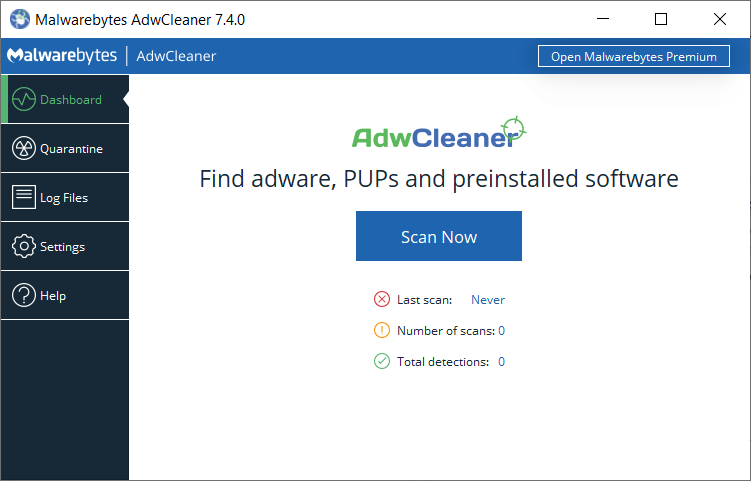
5. Verifikasi integritas file game
Jika Anda telah menginstal FFXIV melalui klien uap, verifikasi integritas file game.
- Buka jendela Steam.
- Klik kanan Final Fantasy FFXIV di perpustakaan game Steam Anda untuk memilih Properti.
- Pilih tab File Lokal pada jendela properti.
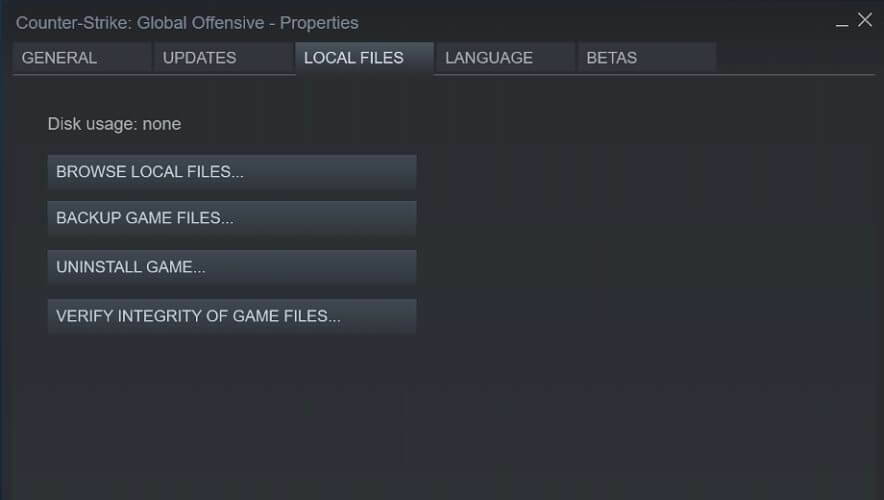
- Klik Verifikasi Integritas File Game pilihan.
6. Hubungkan ke VPN
Beberapa pengguna telah menyelesaikan FFXIV tidak dapat menyelesaikan pemeriksaan versi kesalahan dengan menghubungkan ke VPN dan kemudian membuka peluncur game. Jika Anda belum menginstal perangkat lunak VPN, lihat kami panduan klien VPN terbaik.
Unduh dan instal salah satu klien VPN tersebut. Kemudian buka peluncur FFXIV saat terhubung ke VPN Anda.
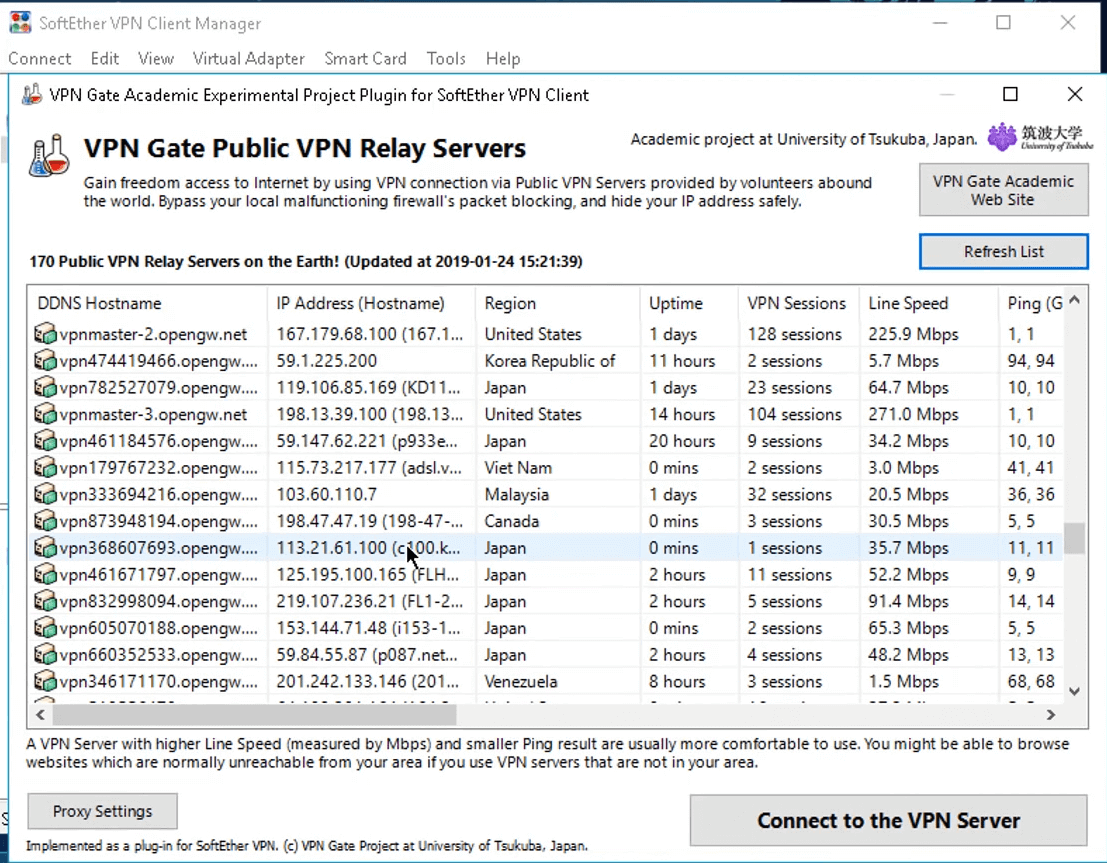
7. Edit file boot FFXIV
Mengedit file boot game mungkin memperbaiki FFXIV tidak dapat menyelesaikan pemeriksaan versi kesalahan untuk beberapa pengguna.
- Buka Penjelajah Berkas dengan tombol Windows + E hotkey untuk itu.
- Buka jalur folder ini di File Explorer:
- %userprofile%/Documents/My Games/FINAL FANTASY XIV – Realm Reborn.
- Klik kanan file FFXIV_BOOT untuk memilih Buka dengan > Pilih aplikasi lain.
- Kemudian pilih untuk membuka file dengan Notepad.
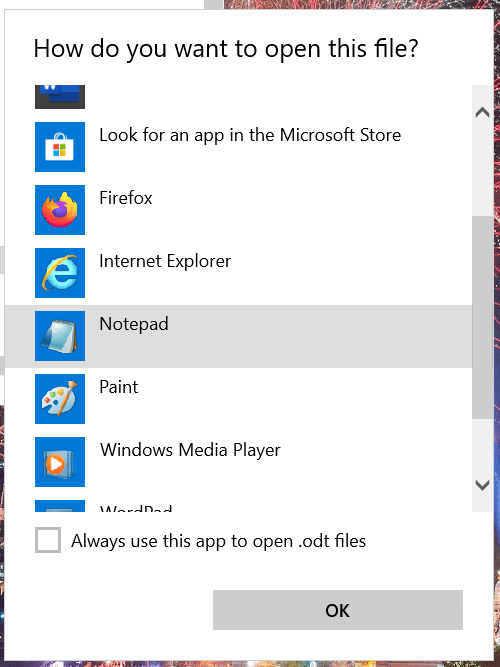
- Kemudian pilih untuk membuka file dengan Notepad.
- Mengedit BootVersionCheckMode nilai dalam file FFXIV_BOOT dari 0 hingga 1.
- Sesuaikan B4EulaPerjanjian nilai ke 1 jika belum.
- Klik Mengajukan dan Menyimpan pilihan.
Itulah beberapa resolusi yang dikonfirmasi pemain dapat memperbaiki kesalahan pemeriksaan versi FFXIV. Perhatikan bahwa masalah ini juga dapat muncul karena pemeliharaan server untuk game. Anda dapat memeriksa apakah server FFXIV sedang menjalani pemeliharaan di forum permainan.
 Masih mengalami masalah?Perbaiki dengan alat ini:
Masih mengalami masalah?Perbaiki dengan alat ini:
- Unduh Alat Perbaikan PC ini dinilai Hebat di TrustPilot.com (unduh dimulai di halaman ini).
- Klik Mulai Pindai untuk menemukan masalah Windows yang dapat menyebabkan masalah PC.
- Klik Perbaiki Semua untuk memperbaiki masalah dengan Teknologi yang Dipatenkan (Diskon Eksklusif untuk pembaca kami).
Restoro telah diunduh oleh 0 pembaca bulan ini.
Pertanyaan yang Sering Diajukan
Ya, Final Fantasy XIV adalah game berbasis langganan. Jika Anda menyukai genre ini, lihat ini daftar RPG terbaik di Steam.
Anda dapat memainkan Final Fantasy dari mana saja, tetapi Anda tidak dapat mengakses semua server. Dengan demikian, VPN yang bagus mungkin berguna.
Ya, Final Fantasy XIV memiliki cerita yang luas dan komprehensif yang tidak boleh dilewatkan atau dilewatkan begitu saja.
![Cara memperbaiki kode kesalahan FFXIV 10105 [Langkah demi langkah]](/f/415f26e9f549397908e7efc2dabf6f7e.jpg?width=300&height=460)

![Cara memperbaiki kesalahan FFXIV 2002 [Kesalahan koneksi server lobi]](/f/06e499700736a5c51f027a966ca264b4.jpg?width=300&height=460)